ロリポップでのホームページセキュリティ強化への変更の仕方
①ログイン画面からログインしましょう
このような画面または下のような画面になると思います。
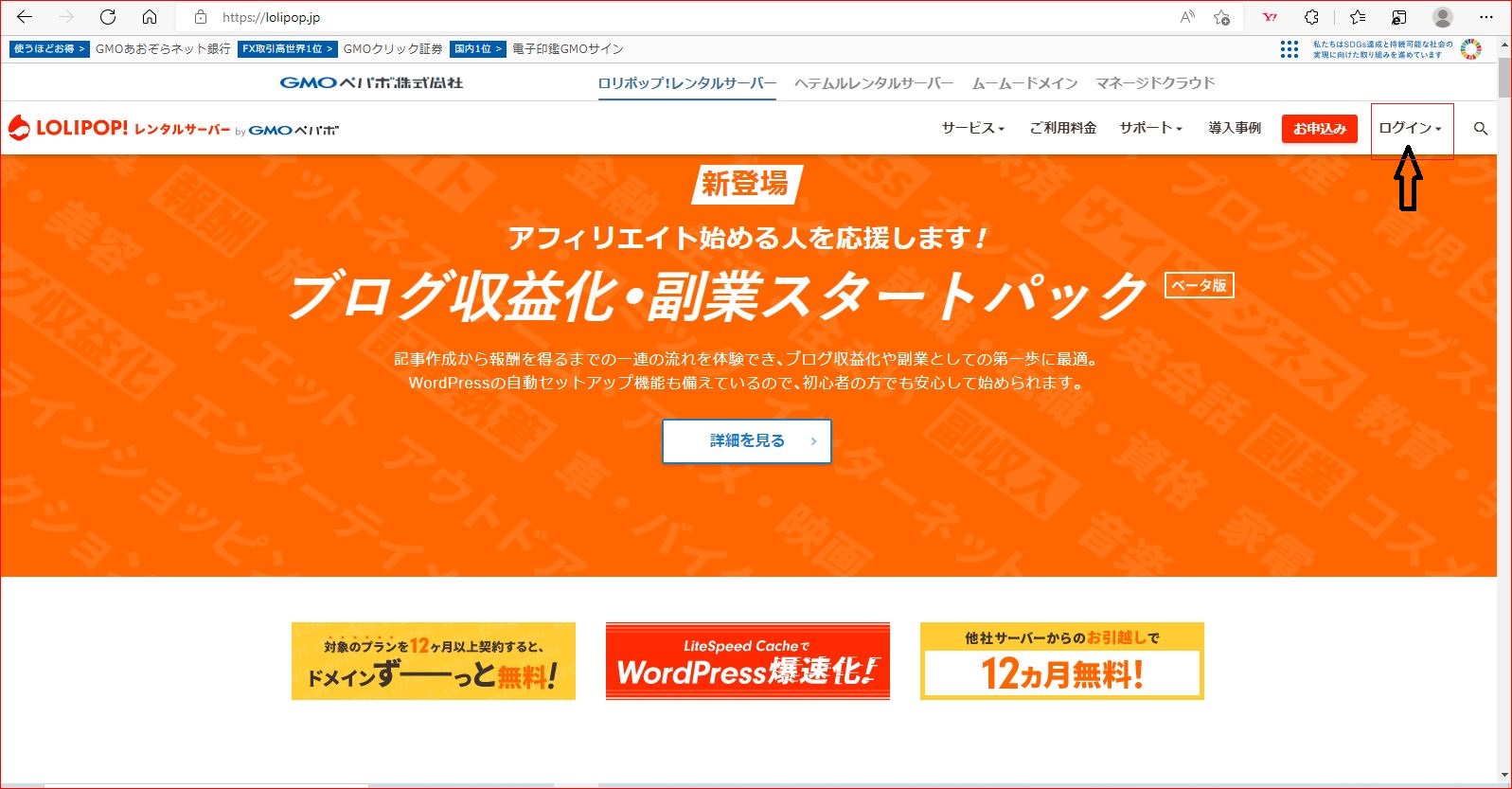
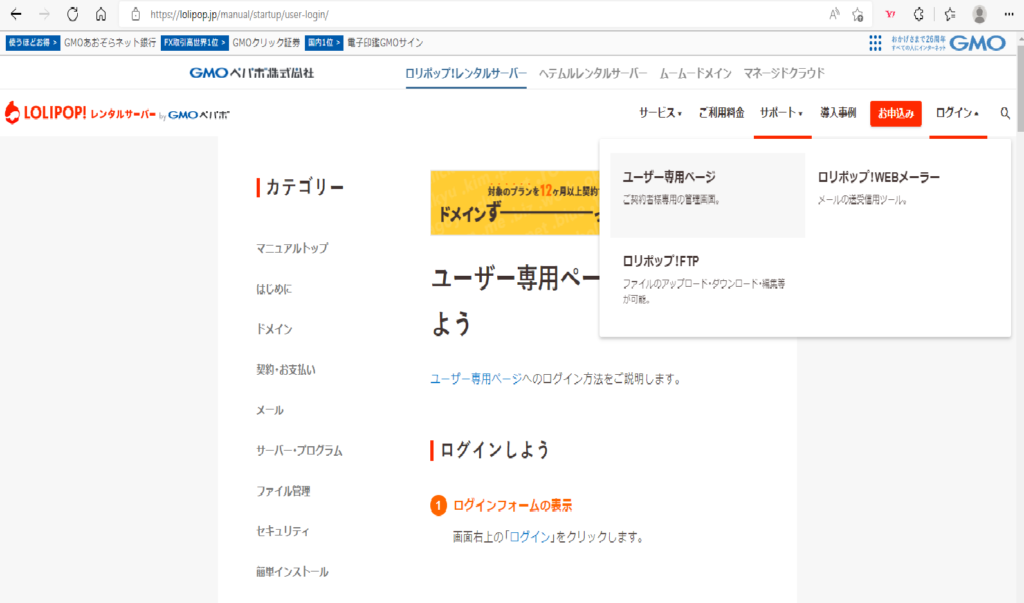
下側のこのようなログイン画面がでたらログインをポインターが触れるとこのようなユーザー専用ページ、ロリポップwebメーラー、ロリポップ!FTPがぶら下がりますのでユーザー専用ページをクリックして下さい。
ログイン画面に入ります。
このような画面になりましたらOKです。
②控えておいたドメインとパスワードを入れて下さい。
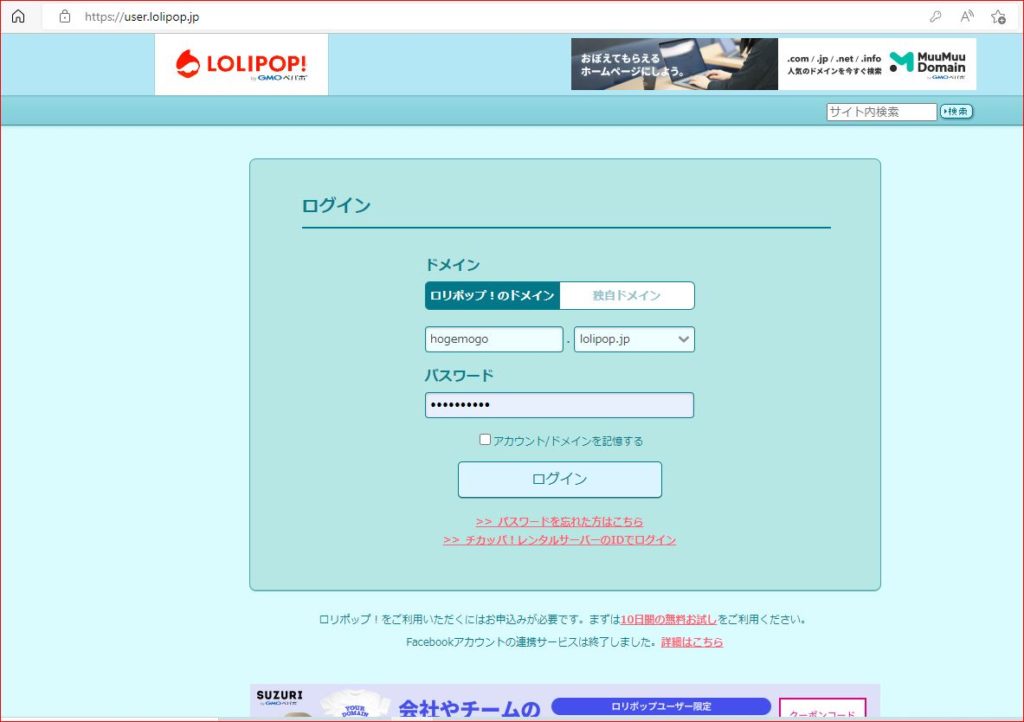
サーバーの管理・設定→ロリポップ!FTPをクリック
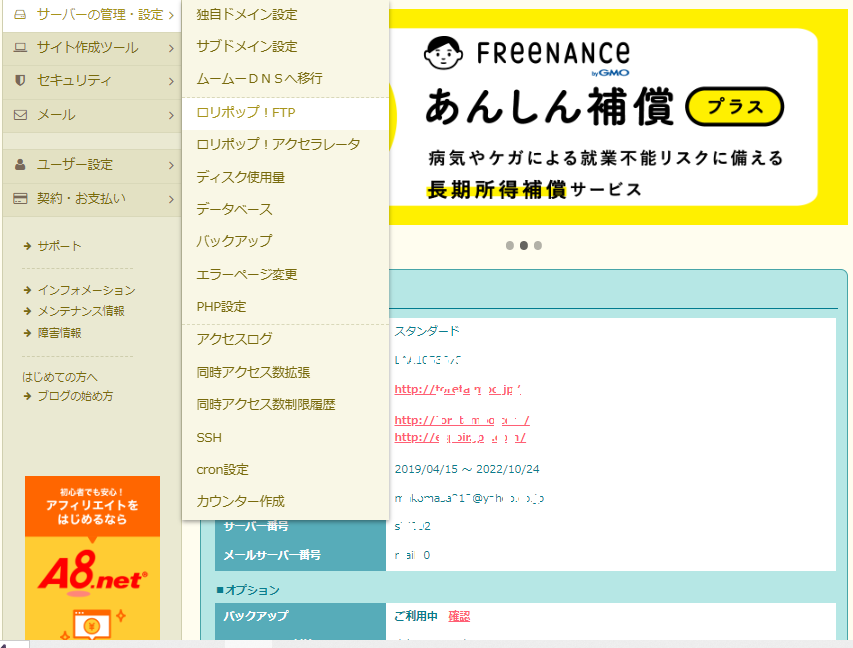
セキュリティ強化変更『http~https』
セキュイティ強化変更全てする事が望ましいので順に上のフォルダから全て変更しましょう。
指定したフォルダをクリックしてください。
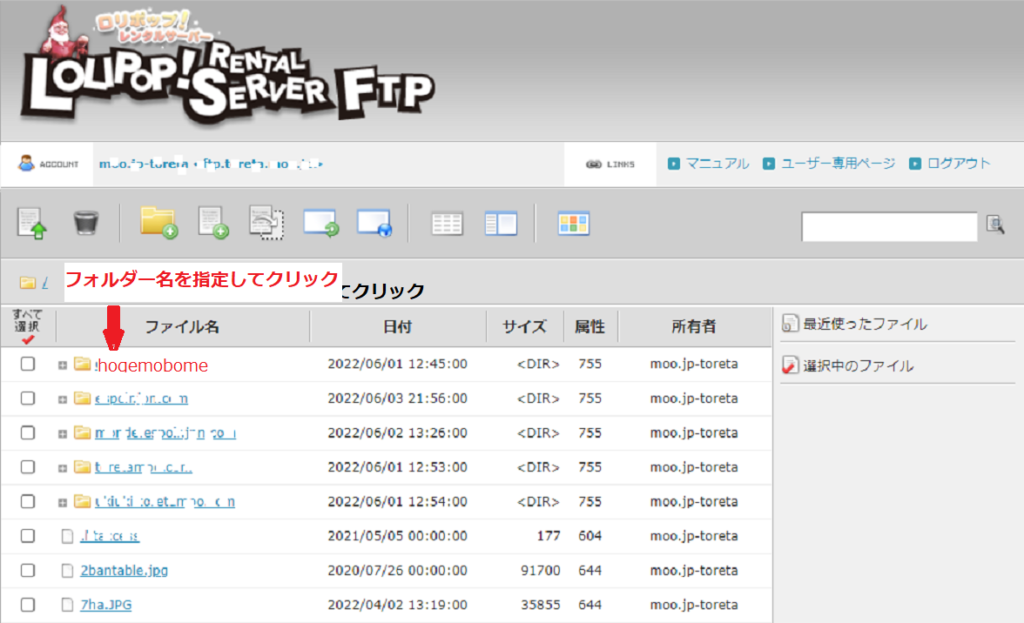
指定したフォルダをクリックすると以下のような画面になります。
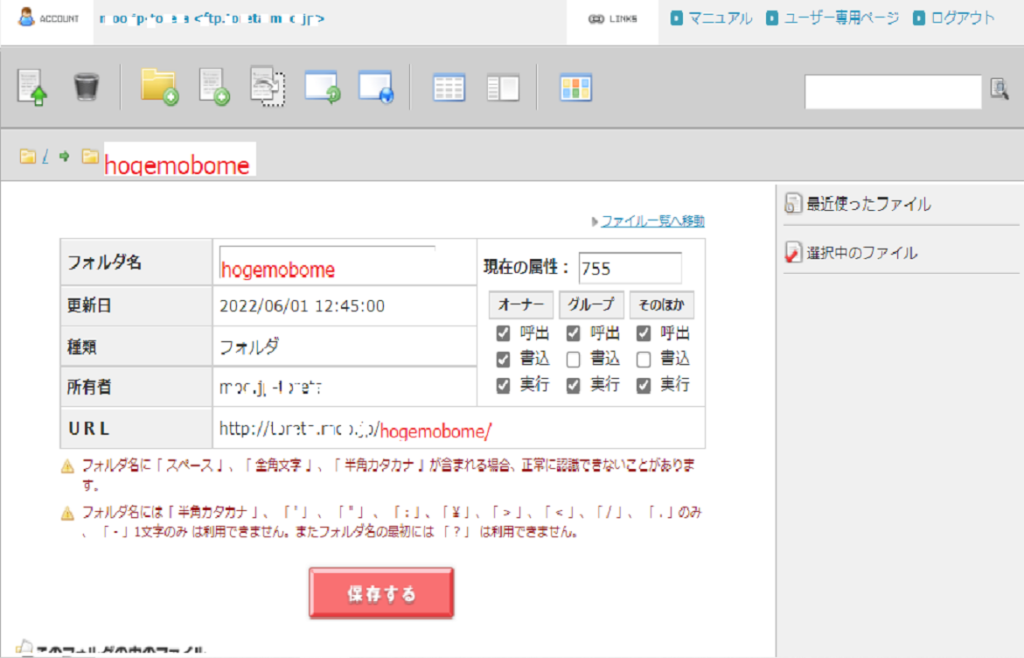
左から4番目のマウスポインターをあてると『新規ファイル作成』をクリックして開きます。
この画面で左から4番目の『新規ファイル作成』をクリックします。
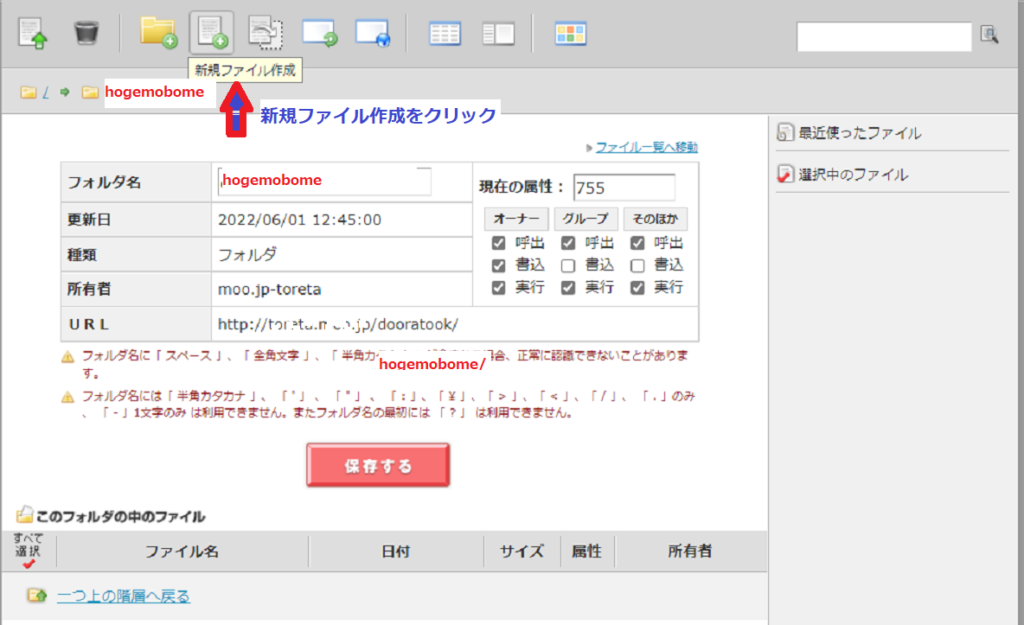
このようにファイル名無し空っぽのページがでてきます
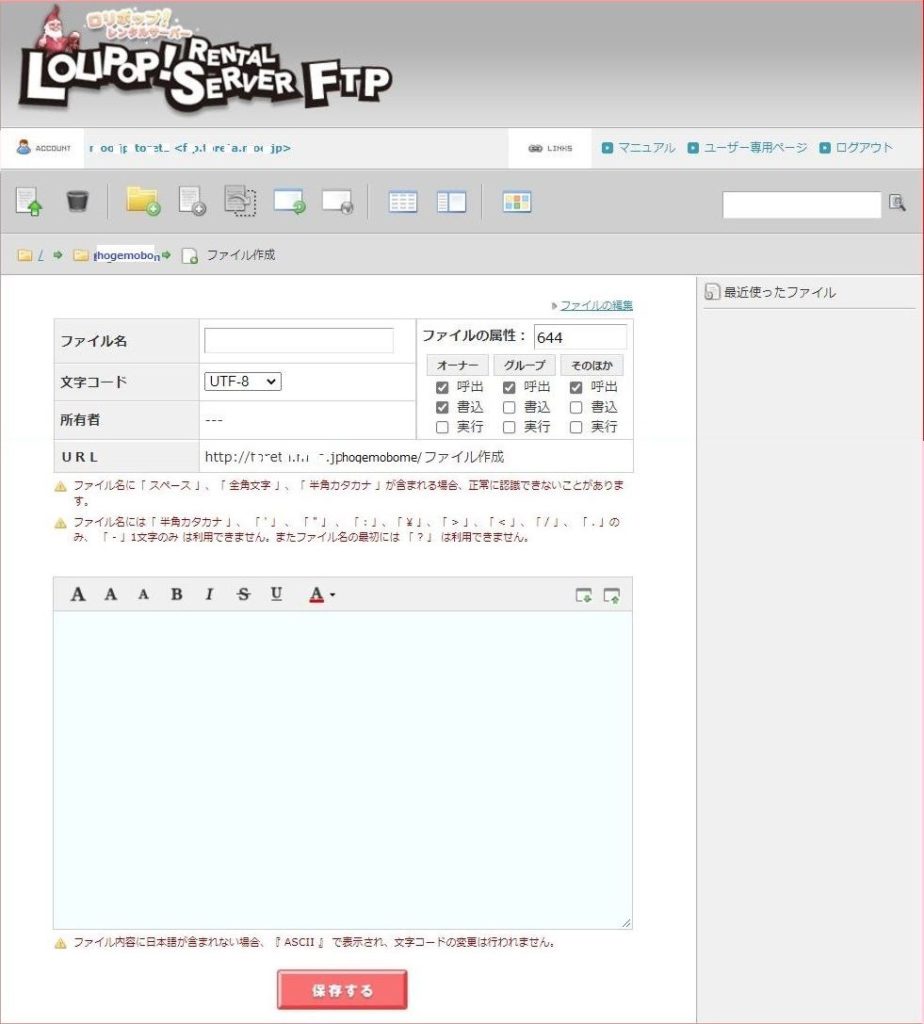
ファイル名に『.htaccess』』を書き込んで下さい
新規ファイル作成をクリックするとファイル名が空欄になってますので
空欄になっているファイル名に『.htaccess』と書き込んで下さい。
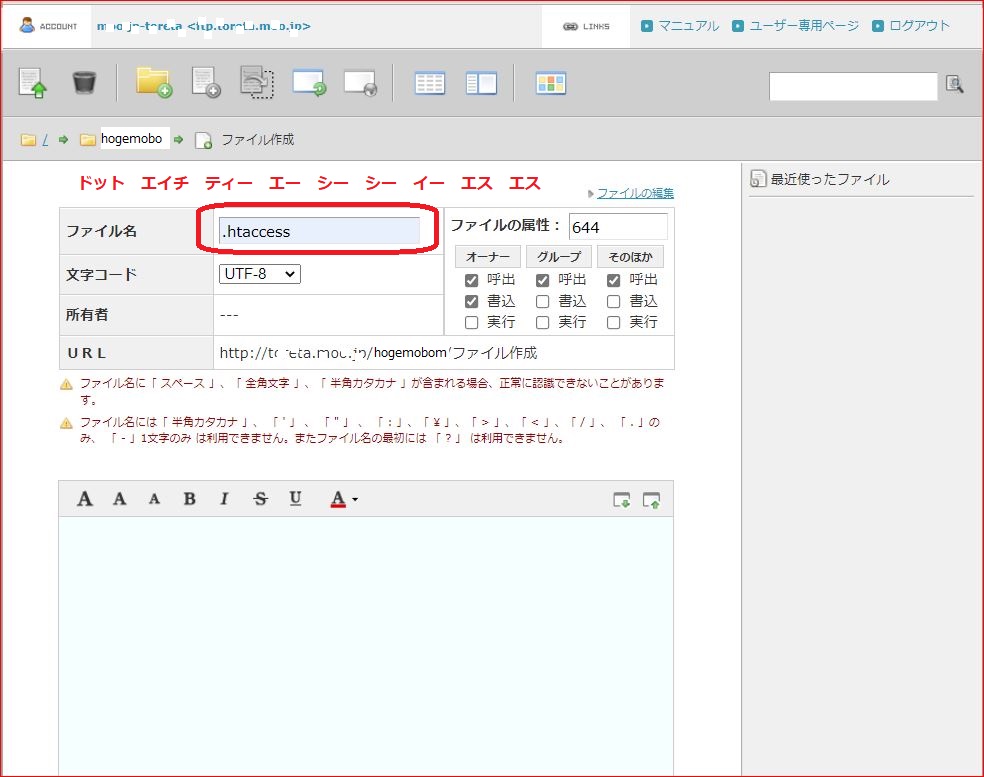
下の大きな空欄に以下のテキストをコピー・ペーストする
次にここの空欄にテキストを貼付ける
と書いて有る部分に✔CHECK内のテキストを貼付けて下さい
RewriteEngine On
httpをhttpsに統一
RewriteCond %{HTTPS} off
RewriteRule ^(.*)$ https://%{HTTP_HOST}%{REQUEST_URI} [R,L]
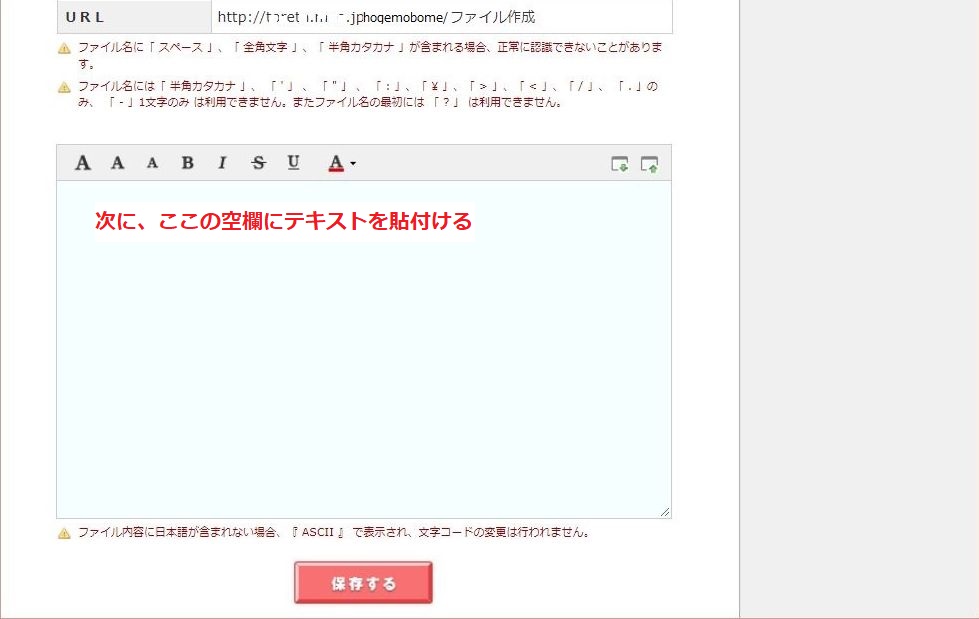
以下のページのように成っていれば登録ボタンを押して完成です。
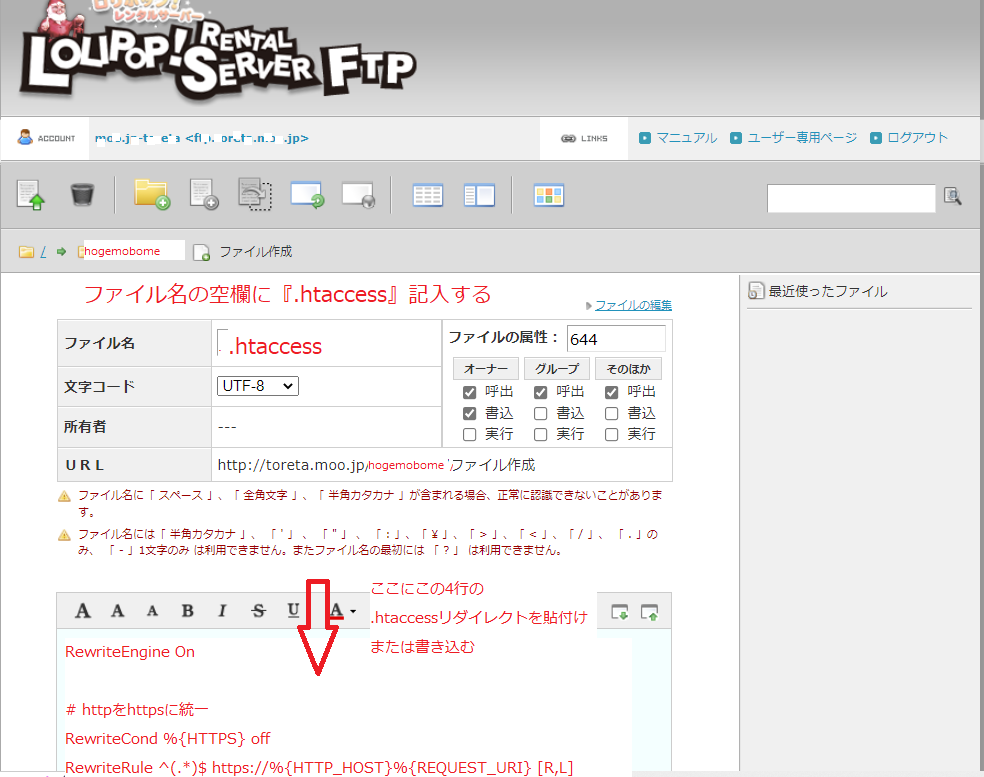
一番下の赤いボタンの登録を押してセキュリティ強化変更の完成です
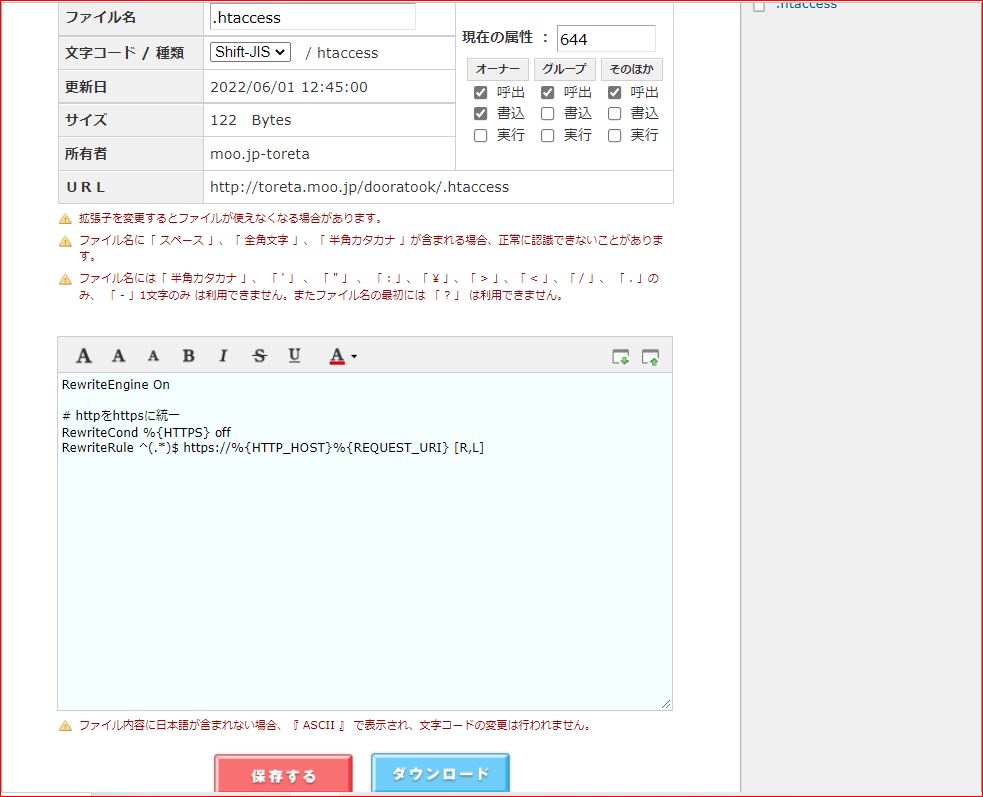
ホームページのセキュリティ強化への変更もできましたので安心してホームページを運営することができますので楽しみながら頑張って作成作業に励んで下さいね。
最後にまとめ、ホームページもブログのセキュリティーhttp~httpsのセキュリティーの貼り方を
掲載させて頂きました。
これで安心できました。ロリポップさんにわからない事があると電話で対応してくれるので本当に助かります。
先日もロリポップさんに二日間連続でWordpressの利用データベース問い合わせをして知りましたが利用データベースは新規自動作成にするのが常識のようでした。
そもそもHTML、CSSのようなテンプレートでホームページを作成していたので利用データベースは全て同じにしておいたので、問い合わせて良かったです。そうこうしているうちにssl設定しているのにセキュリティーの△マークがでるのですが?という事から懇切丁寧に今回の設定の仕方を教えて貰いましたので、ここにホームページのセキュリティー設定における方法と前の投稿でWordpressのセキュリティー強化の変更の仕方を画像とともに掲載させて頂きました。なにかの役に立てて頂ければと思います。
自分のわからないことや興味のあることを知った時点で投稿をしていきますのであなたも参考にして下さいね。
お疲れ様でした。

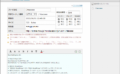
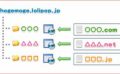
コメント